インフォレットの詳細分析
インフォレットのビュー
1つのインフォレットは、最大3つのビューをサポートしています。
-
前面ビュー(必須)
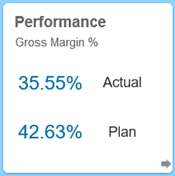
-
背面ビュー(オプション)
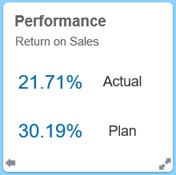
-
展開ビュー(オプション)
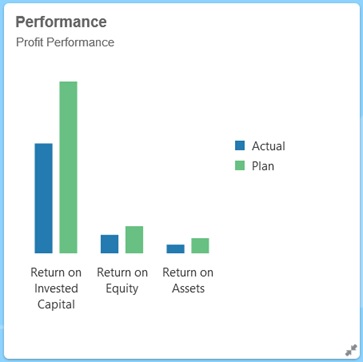
前面ビューは必須です:
-
自分の作業に直接影響する概要レベルの情報を一目で見ることができます。たとえば、前面ビューには、ステータス、数、合計、最新の更新などを表示できます
-
一目でわかりやすくなっているため、詳細を調べたい重要な情報の識別に役立ちます
-
3x2を除いてすべてのインフォレット・サイズを使用できます(詳細は、後述のインフォレット・サイズの情報を参照)
-
展開ビューを、前面ビューまたは背面ビューで元のサイズに戻せます
-
「アクション」メニュー・アイコンはカーソルを置いたときだけ表示され、背面切替えアイコン(オプション)または展開アイコンが右下隅に表示されます
注:
ビューを1つだけ表示する場合は、前面ビューにする必要があります。背面ビューはオプションです:
-
分析情報(グラフなど)を表示します
-
スキャンしやすいため、前面ビューに表示された情報を調べたり、さらに知ることができます
-
サイズは前面ビューと同じです
-
「アクション」メニュー・アイコンはカーソルを置いたときだけ表示され、前面切替えアイコンが左下隅に、展開アイコン(オプション)が右下隅に表示されます
展開ビューはオプションです:
-
前面ビューまたは背面ビューで示される1つのデータ・ポイントまたは個々のデータについて、さらに詳細を表示します。たとえば、展開ビューでは、1つのオブジェクトまたは最近の項目の一覧について、前面ビューや背面ビューに表示される内容よりも詳細な情報を表示できます
-
アクションを実行して作業領域ページの注目すべき内容に移動してよいかどうか、十分な情報に基づいて判断できます
-
他のビューからの移行もスムーズです。他のインフォレットが新しい位置に移動されるので、スムーズでシームレスに展開できます。
-
前面ビューや背面ビューよりサイズを大きくする必要があります
-
「アクション」メニュー・アイコンはカーソルを置いたときだけ表示され、縮小アイコンが右下隅に表示されます
インフォレット・ビューでは、基礎となるフォームとディメンションに割り当てられているアクセス権を保持します。したがって、ユーザーごとにアクセス権が異なれば、同じインフォレットでも表示されるビューは異なることがあります。
インフォレットのサイズ
インフォレットのサイズは、次のように設定できます。
注:
1x1は、1列1行(170ピクセル)のボックスを表します。
-
1x1
-
2x1
-
3x1
-
2x2
-
3x2 (展開ビューのみ)
前面ビューと背面ビューのサイズは、常に同じです。前面ビューのサイズを変更すると背面ビューのサイズも自動的にリセットされます。展開ビューのサイズは必ず前面/背面ビューより大きくする必要があるため、インフォレットの前面/背面ビューのサイズを大きくした場合、展開ビューは前面/背面ビューより大きいサイズに自動的にリセットされます。
注:
前面ビューと背面ビューには、3x2のサイズは使用できません。このサイズは、展開ビューのみに適用可能です。ビューのサイズ、タイトルおよびサブタイトルは、プロパティ・パネルで設計者が設定します。インフォレット・デザイナの使用を参照してください。
インフォレット・ビュー間の移動
1つのインフォレットは、次のいずれかのビューの組合せで作成できます。
-
前面ビューのみ
-
前面ビューと背面ビュー
-
前面ビューと展開ビュー
-
前面ビュー、背面ビュー、展開ビュー
ビュー間を切り替えるには、インフォレットの右下隅または左下隅にある切替えアイコン、展開アイコン、縮小アイコンを使用します。下隅にカーソルを置くと、切替え、展開、縮小のアイコンが表示されます。